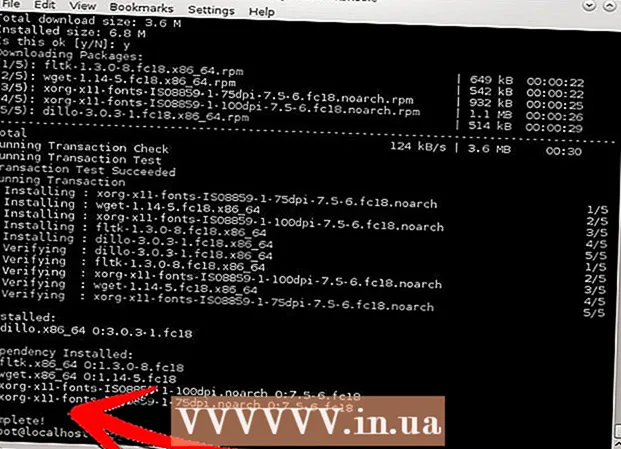Συγγραφέας:
Mark Sanchez
Ημερομηνία Δημιουργίας:
3 Ιανουάριος 2021
Ημερομηνία Ενημέρωσης:
1 Ιούλιος 2024

Περιεχόμενο
- Βήματα
- Μέθοδος 1 από 3: Διαγραφή καναλιού
- Μέθοδος 2 από 3: Αρχειοθέτηση καναλιού
- Μέθοδος 3 από 3: Απενεργοποίηση ειδοποιήσεων
- Συμβουλές
Εάν η ομάδα σας διαθέτει κοινόχρηστο κανάλι Slack που δεν χρησιμοποιείτε πλέον και θέλετε να το διαγράψετε, υπάρχουν δύο τρόποι για να το κάνετε αυτό: απλώς διαγράψτε το κανάλι ή αρχειοθετήστε το. Διαγράφοντας ένα κανάλι, θα διαγράψετε για πάντα όλο το περιεχόμενό του, σαν να μην υπήρχαν ποτέ αντιστοιχίες. Η αρχειοθέτηση του καναλιού θα διατηρήσει το ιστορικό επικοινωνίας, έτσι ώστε η ομάδα να έχει πρόσβαση σε σημαντικές πληροφορίες. Για να διαγράψετε ή να αρχειοθετήσετε ένα κανάλι, πρέπει να είστε ο κάτοχος ή ο διαχειριστής του καναλιού και να έχετε πρόσβαση σε έναν υπολογιστή.
Βήματα
Μέθοδος 1 από 3: Διαγραφή καναλιού
 1 Ανοίγω Slack.com στο πρόγραμμα περιήγησης. Το κανάλι μπορεί να αφαιρεθεί από τον ιστότοπο Slack. Η διαδικασία διαγραφής θα διαγράψει ολόκληρο το ιστορικό του καναλιού, συμπεριλαμβανομένων τυχόν πληροφοριών που μοιράζονται τα μέλη του καναλιού.
1 Ανοίγω Slack.com στο πρόγραμμα περιήγησης. Το κανάλι μπορεί να αφαιρεθεί από τον ιστότοπο Slack. Η διαδικασία διαγραφής θα διαγράψει ολόκληρο το ιστορικό του καναλιού, συμπεριλαμβανομένων τυχόν πληροφοριών που μοιράζονται τα μέλη του καναλιού. - Εάν θέλετε να διατηρήσετε την επιλογή επαναφοράς του καναλιού στο μέλλον, επιλέξτε τη μέθοδο δημιουργίας αντιγράφων ασφαλείας.
- Τα ιδιωτικά κανάλια δεν μπορούν να διαγραφούν, αλλά μπορούν να αρχειοθετηθούν.
 2 Συνδεθείτε στην ομάδα σας. Κάντε κλικ στην επιλογή Είσοδος και, στη συνέχεια, εισαγάγετε το όνομα της ομάδας και τα διαπιστευτήρια.
2 Συνδεθείτε στην ομάδα σας. Κάντε κλικ στην επιλογή Είσοδος και, στη συνέχεια, εισαγάγετε το όνομα της ομάδας και τα διαπιστευτήρια.  3 Κάντε κλικ στο όνομα της ομάδας στην αριστερή στήλη για να αναπτύξετε το μενού ρυθμίσεων.
3 Κάντε κλικ στο όνομα της ομάδας στην αριστερή στήλη για να αναπτύξετε το μενού ρυθμίσεων. 4 Επιλέξτε την επιλογή "Ρυθμίσεις ομάδας" από το μενού. Αυτό θα σας μεταφέρει στη σελίδα Ρυθμίσεις και δικαιώματα.
4 Επιλέξτε την επιλογή "Ρυθμίσεις ομάδας" από το μενού. Αυτό θα σας μεταφέρει στη σελίδα Ρυθμίσεις και δικαιώματα.  5 Κάντε κλικ στο "Αρχεία μηνυμάτων" στο αριστερό παράθυρο. Θα δείτε μια λίστα με τα κανάλια της ομάδας σας.
5 Κάντε κλικ στο "Αρχεία μηνυμάτων" στο αριστερό παράθυρο. Θα δείτε μια λίστα με τα κανάλια της ομάδας σας.  6 Κάντε κλικ στο όνομα της ομάδας που θέλετε να διαγράψετε. Το περιεχόμενο του καναλιού εμφανίζεται στο κεντρικό παράθυρο. Όταν διαγράφετε ένα κανάλι, όλο το περιεχόμενό του θα εξαφανιστεί.
6 Κάντε κλικ στο όνομα της ομάδας που θέλετε να διαγράψετε. Το περιεχόμενο του καναλιού εμφανίζεται στο κεντρικό παράθυρο. Όταν διαγράφετε ένα κανάλι, όλο το περιεχόμενό του θα εξαφανιστεί. - Η διαδικασία διαγραφής ενός καναλιού δεν θα επηρεάσει με κανέναν τρόπο τα αρχεία που μοιράζονται τα μέλη της ομάδας. Στην επιλογή Όλα τα αρχεία, τα αρχεία που μοιράζονται τα μέλη της ομάδας θα εξακολουθούν να εμφανίζονται.
 7 Κάντε κλικ στο "Διαγραφή καναλιού". Θυμηθείτε ότι η διαγραφή καναλιού δεν μπορεί να αναστραφεί. Εάν προτιμάτε να μην διαγράψετε όλο το περιεχόμενο της ροής, επιλέξτε μία από τις ακόλουθες μεθόδους:
7 Κάντε κλικ στο "Διαγραφή καναλιού". Θυμηθείτε ότι η διαγραφή καναλιού δεν μπορεί να αναστραφεί. Εάν προτιμάτε να μην διαγράψετε όλο το περιεχόμενο της ροής, επιλέξτε μία από τις ακόλουθες μεθόδους: - Κάντε κλικ στο "Αρχειοθέτηση αυτού του καναλιού" για να απενεργοποιήσετε το κανάλι, αλλά να διατηρήσετε την πρόσβαση (και την αναζήτηση) των μελών του στο περιεχόμενο.
- Κάντε κλικ στο "Μετατροπή σε ιδιωτικό κανάλι" για να αποθηκεύσετε τα μέλη του καναλιού και να τα αφαιρέσετε από τη λίστα. Εάν θέλετε να περιορίσετε την πρόσβαση των μελών στο περιεχόμενο του καναλιού, μπορείτε να αφαιρέσετε μέλη.
 8 Επιβεβαιώστε ότι θέλετε να διαγράψετε το κανάλι. Όταν εμφανιστεί το αναδυόμενο παράθυρο "Διαγραφή καναλιού", επιλέξτε το πλαίσιο ελέγχου "Ναι, είμαι απολύτως σίγουρος" και, στη συνέχεια, κάντε κλικ στην επιλογή "Διαγραφή".
8 Επιβεβαιώστε ότι θέλετε να διαγράψετε το κανάλι. Όταν εμφανιστεί το αναδυόμενο παράθυρο "Διαγραφή καναλιού", επιλέξτε το πλαίσιο ελέγχου "Ναι, είμαι απολύτως σίγουρος" και, στη συνέχεια, κάντε κλικ στην επιλογή "Διαγραφή".
Μέθοδος 2 από 3: Αρχειοθέτηση καναλιού
 1 Ανοίγω Slack.com στο πρόγραμμα περιήγησης. Εάν δεν θέλετε πλέον η ομάδα σας να χρησιμοποιεί το κανάλι, αλλά θέλετε να διατηρήσετε το περιεχόμενό του, δοκιμάστε να αρχειοθετήσετε το κανάλι.
1 Ανοίγω Slack.com στο πρόγραμμα περιήγησης. Εάν δεν θέλετε πλέον η ομάδα σας να χρησιμοποιεί το κανάλι, αλλά θέλετε να διατηρήσετε το περιεχόμενό του, δοκιμάστε να αρχειοθετήσετε το κανάλι. - Το κανάλι μπορεί να αποκατασταθεί ανά πάσα στιγμή.
- Εάν θέλετε να διαγράψετε οριστικά το ιστορικό συνομιλιών ενός καναλιού, επιλέξτε τη μέθοδο "Διαγραφή καναλιού".
 2 Εισαγάγετε την ομάδα. Κάντε κλικ στην επιλογή "Σύνδεση" και, στη συνέχεια, εισαγάγετε το όνομα της ομάδας και τα διαπιστευτήριά σας.
2 Εισαγάγετε την ομάδα. Κάντε κλικ στην επιλογή "Σύνδεση" και, στη συνέχεια, εισαγάγετε το όνομα της ομάδας και τα διαπιστευτήριά σας.  3 Εγγραφείτε στο κανάλι που θέλετε να καταργήσετε. Κάντε κλικ στο όνομα του καναλιού στην αριστερή πλευρά του μενού για να συμμετάσχετε στο κανάλι.
3 Εγγραφείτε στο κανάλι που θέλετε να καταργήσετε. Κάντε κλικ στο όνομα του καναλιού στην αριστερή πλευρά του μενού για να συμμετάσχετε στο κανάλι.  4 Κάντε κλικ στο εικονίδιο με το γρανάζι για να εμφανίσετε τις ρυθμίσεις του καναλιού. Αυτό το εικονίδιο βρίσκεται στο επάνω μέρος της σελίδας, δίπλα στο όνομα του καναλιού. Όταν κάνετε κλικ σε αυτό, θα εμφανιστεί ένα μικρό μενού.
4 Κάντε κλικ στο εικονίδιο με το γρανάζι για να εμφανίσετε τις ρυθμίσεις του καναλιού. Αυτό το εικονίδιο βρίσκεται στο επάνω μέρος της σελίδας, δίπλα στο όνομα του καναλιού. Όταν κάνετε κλικ σε αυτό, θα εμφανιστεί ένα μικρό μενού.  5 Επιλέξτε την επιλογή "Πρόσθετες επιλογές". Μετά από αυτό, θα βρεθείτε στη σελίδα ρυθμίσεων.
5 Επιλέξτε την επιλογή "Πρόσθετες επιλογές". Μετά από αυτό, θα βρεθείτε στη σελίδα ρυθμίσεων.  6 Κάντε κλικ στο "Αρχειοθέτηση αυτού του καναλιού". Ένα παράθυρο επιβεβαίωσης θα εμφανιστεί στην οθόνη.
6 Κάντε κλικ στο "Αρχειοθέτηση αυτού του καναλιού". Ένα παράθυρο επιβεβαίωσης θα εμφανιστεί στην οθόνη.  7 Κάντε κλικ στην επιλογή "Ναι, αρχειοθετήστε το κανάλι". Τα μέλη της ομάδας δεν θα μπορούν πλέον να συνομιλούν στο κανάλι.
7 Κάντε κλικ στην επιλογή "Ναι, αρχειοθετήστε το κανάλι". Τα μέλη της ομάδας δεν θα μπορούν πλέον να συνομιλούν στο κανάλι. - Τα αρχειοθετημένα κανάλια εξακολουθούν να βρίσκονται στη λίστα καναλιών στο Slack, αλλά αντί να ξεκινούν με "#" (για παράδειγμα, "#channel"), θα υπάρχει ένα κελί μπροστά από το όνομα.
- Για να βρείτε ένα αρχειοθετημένο κανάλι, κάντε κλικ στο όνομά του στο Slack και, στη συνέχεια, εισαγάγετε τις παραμέτρους αναζήτησης στο πεδίο αναζήτησης.
 8 Αναδημιουργήστε το κανάλι. Αν θέλετε να ενεργοποιήσετε ξανά το κανάλι, κάντε τα εξής:
8 Αναδημιουργήστε το κανάλι. Αν θέλετε να ενεργοποιήσετε ξανά το κανάλι, κάντε τα εξής: - μεταβείτε στο κανάλι και κάντε κλικ στο εικονίδιο με το γρανάζι (δίπλα στο όνομα του καναλιού).
- επιλέξτε την επιλογή "Un-archive".
Μέθοδος 3 από 3: Απενεργοποίηση ειδοποιήσεων
 1 Εκκινήστε την εφαρμογή Slack στον υπολογιστή ή την κινητή συσκευή σας. Η απενεργοποίηση ενός καναλιού σας επιτρέπει να απενεργοποιήσετε τις ειδοποιήσεις. Θα εξακολουθείτε να έχετε πρόσβαση στο κανάλι, αλλά δεν θα εμφανίζεται πλέον με έντονη γραφή στη λίστα καναλιών.
1 Εκκινήστε την εφαρμογή Slack στον υπολογιστή ή την κινητή συσκευή σας. Η απενεργοποίηση ενός καναλιού σας επιτρέπει να απενεργοποιήσετε τις ειδοποιήσεις. Θα εξακολουθείτε να έχετε πρόσβαση στο κανάλι, αλλά δεν θα εμφανίζεται πλέον με έντονη γραφή στη λίστα καναλιών. - Χρησιμοποιήστε αυτήν τη μέθοδο εάν σας αποσπάσει η προσοχή από το κανάλι άλλων μελών ή δεν θέλετε να ενοχληθείτε από τις ειδοποιήσεις του.
 2 Εισαγάγετε την ομάδα. Ακολουθήστε τις οδηγίες για να συμμετάσχετε σε μια ομάδα στο Slack.
2 Εισαγάγετε την ομάδα. Ακολουθήστε τις οδηγίες για να συμμετάσχετε σε μια ομάδα στο Slack.  3 Εγγραφείτε στο κανάλι για το οποίο θέλετε να απενεργοποιήσετε τις ειδοποιήσεις. Κάντε κλικ ή πατήστε ένα όνομα καναλιού για να συμμετάσχετε.
3 Εγγραφείτε στο κανάλι για το οποίο θέλετε να απενεργοποιήσετε τις ειδοποιήσεις. Κάντε κλικ ή πατήστε ένα όνομα καναλιού για να συμμετάσχετε.  4 Εισαγάγετε / σίγαση στο πλαίσιο μηνυμάτων και πατήστε Εισαγάγετε. Εάν χρησιμοποιείτε κινητή συσκευή, απλώς πατήστε το εικονίδιο Αποστολή. Οι ειδοποιήσεις καναλιού θα απενεργοποιηθούν.
4 Εισαγάγετε / σίγαση στο πλαίσιο μηνυμάτων και πατήστε Εισαγάγετε. Εάν χρησιμοποιείτε κινητή συσκευή, απλώς πατήστε το εικονίδιο Αποστολή. Οι ειδοποιήσεις καναλιού θα απενεργοποιηθούν.  5 Εισαγάγετε / σίγαση ξανά για να ενεργοποιήσετε τις ειδοποιήσεις. Μπορείτε να ενεργοποιήσετε τις ειδοποιήσεις ανά πάσα στιγμή.
5 Εισαγάγετε / σίγαση ξανά για να ενεργοποιήσετε τις ειδοποιήσεις. Μπορείτε να ενεργοποιήσετε τις ειδοποιήσεις ανά πάσα στιγμή.
Συμβουλές
- Εκτός από το #γενικό κανάλι, μπορείτε να αρχειοθετήσετε οποιοδήποτε κανάλι.